Windows और Mac के लिए WebM मेटाडेटा को संपादित करने के तरीके पर दिशानिर्देश
WebM की सामग्री के बारे में अतिरिक्त जानकारी जोड़ने के लिए एक टैग शामिल करने की आवश्यकता एक कारण है कि हमें उक्त प्रारूप के मेटाडेटा को संपादित करने की आवश्यकता है। कभी-कभी इसे उपयोगकर्ताओं, सिस्टम और एप्लिकेशन के लिए दृश्यमान बनाने के लिए इसे तुरंत ठीक करने की आवश्यकता होती है। एक उद्देश्य के लिए, यह पता लगाने के लिए कि फ़ाइल में कौन सी विशिष्ट सामग्री है। इसलिए, डेटा को ऑनलाइन स्थानांतरित करने से पहले, यह जानना महत्वपूर्ण है WebM मेटाडेटा को कैसे संपादित करें. सूचित रहें और नीचे दिए गए लेख को पढ़कर इसे करना सीखें।

भाग 1. विंडोज़ और मैक पर वेबएम मेटाडेटा को संपादित करने का सबसे तेज़ तरीका [आसान संस्करण]
FVC वीडियो कन्वर्टर अंतिम अपने उपयोगकर्ताओं और इसका लाभ उठाने वाले ग्राहकों को आसान प्रक्रिया के लिए परेशानी मुक्त मेटाडेटा संपादन प्रदान करता है। इस मेटाडेटा संपादक के साथ, आप अपने WebM, MOV, TS, RMVB और इस टूल द्वारा समर्थित 1000+ प्रारूपों पर एक समर्थक की तरह टैग को तुरंत समायोजित या हटा सकते हैं। यह टूल अपने नाम और उपयोगकर्ताओं की अपेक्षाओं पर खरा उतरता है, इसलिए यदि आप ऐसा सॉफ़्टवेयर चाहते हैं जो शुरुआती या पेशेवरों के लिए भी सही हो, तो आपको इस टूल को चुनना होगा। अन्य सॉफ़्टवेयर के विपरीत, आप अपने वेबएम पर मेटाडेटा को मैन्युअल रूप से जोड़कर सटीक जानकारी के साथ अपडेट कर सकते हैं।
और चाहिए? यह उपकरण वीडियो और ऑडियो समस्याओं को हल करने के मेटाडेटा और अन्य क्षेत्रों को संपादित करने में उत्कृष्टता प्राप्त करता है। जैसे काटें, ट्रिम करें, संपादित करें, GIF बनाएं, वीडियो को गति दें, और एक मिनट से भी कम समय में टूल के साथ बहुत कुछ करें। और आपको यह साबित करने के लिए कि सॉफ्टवेयर नाम और प्रदर्शन में अंतिम है। नीचे दिया गया लिखित प्रदर्शन आपको सिखाएगा कि इस समस्या पर बहुत अधिक प्रयास किए बिना WebM मेटाडेटा को कैसे संपादित किया जाए।
FVC वीडियो कन्वर्टर अल्टीमेट के साथ WebM टैग्स को संपादित करने के चरण:
चरण 1। अंतिम सॉफ़्टवेयर प्राप्त करने के लिए, आप नीचे दिए गए डाउनलोड बटन पर क्लिक कर सकते हैं और उस ऑपरेटिंग सिस्टम को चुन सकते हैं जिसका आप वर्तमान में उपयोग कर रहे हैं। डाउनलोड की गई फाइल पर क्लिक करने के बाद इंस्टॉलेशन प्रक्रिया का पालन करें, फिर स्टार्ट नाउ पर क्लिक करके टूल को खोलें।
मुफ्त डाउनलोडविंडोज 7 या उसके बाद के लिएसुरक्षित डाऊनलोड
मुफ्त डाउनलोडMacOS 10.7 या उसके बाद के लिएसुरक्षित डाऊनलोड
चरण 2। को खोलो उपकरण बॉक्स अनुभाग और खोजें मीडिया मेटाडेटा संपादक सेटलिस्ट पर जो नीचे दिखाई देगी।
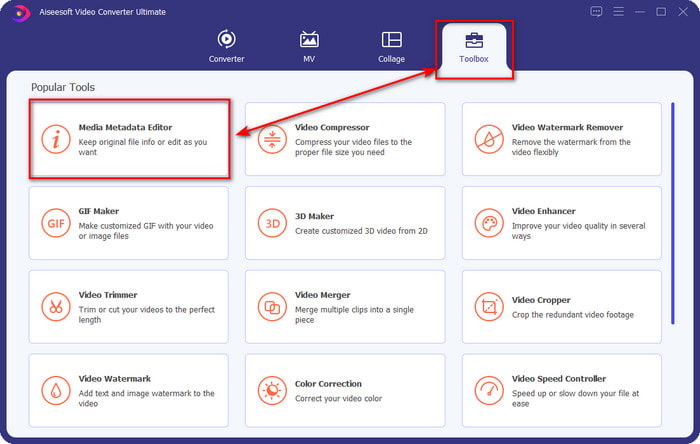
चरण 3। + बटन पर क्लिक करके वेबएम फ़ाइल जोड़ें, इसे अपने फ़ोल्डर प्रबंधक पर ढूंढें, और क्लिक करें खुला हुआ आगे बढ़ने के लिए।
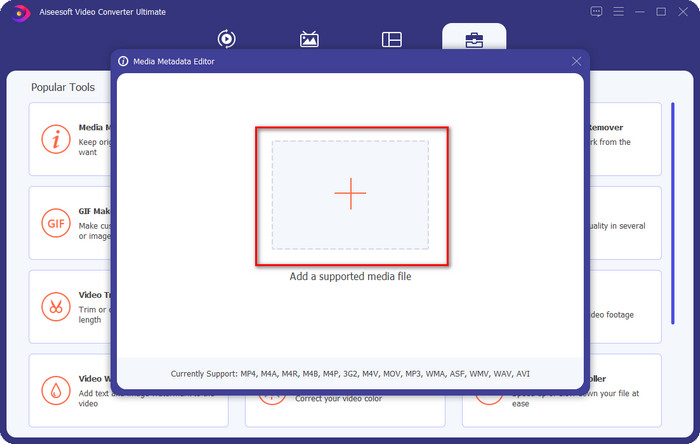
चरण 4। वह सभी जानकारी टाइप करें जिसे आप प्रत्येक पर अपने WebM पर एक टैग के रूप में जोड़ना चाहते हैं पाठ बॉक्स. फिर यदि आपने सभी जानकारी को टैग के रूप में जोड़ लिया है, तो सहेजें पर क्लिक करें। आसान है ना? इस तरह आप अपने वेबएम पर विंडोज और मैक पर मौजूद अंतिम समाधान की मदद से मेटाडेटा जोड़ते हैं।

भाग 2. डेस्कटॉप पर कमांड-लाइन सॉफ़्टवेयर का उपयोग करके WEBM मेटाडेटा को कैसे संपादित करें
FFmpeg
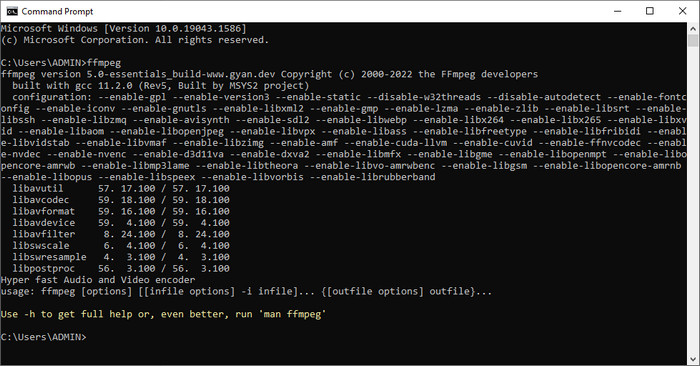
FFmpeg मीडिया से संबंधित किसी भी समस्या का एक ज्ञात समाधान है, जैसे मेटाडेटा को ठीक करना। पहले टूल के विपरीत, आपको किसी विशेष कार्य को करने के लिए कमांड के रूप में एक विशिष्ट कोड का उपयोग करने की आवश्यकता होगी, जैसे कि उक्त फ़ाइल के मेटाडेटा को मैन्युअल रूप से संपादित करने के लिए इसे कमांड करना। भले ही यह ओपन-सोर्स सॉफ़्टवेयर तकनीकी का उपयोग करता है जिसे कुछ उपयोगकर्ता समझ नहीं सकते हैं, फिर भी यह सराहनीय है कि इस संपादक की क्षमताएं हमें ला सकती हैं। सूची में किसी एक कमांड-लाइन सॉफ़्टवेयर का उपयोग करके वेबम मेटाडेटा को संपादित करने का तरीका जानने के लिए पढ़ते रहें।
Ffmpeg के साथ WebM टैग्स को संपादित करने के चरण:
चरण 1। अपने डेस्कटॉप पर सॉफ्टवेयर डाउनलोड और इंस्टॉल करें। WebM फ़ाइल का स्थान ढूँढ़ें, और फ़ाइल का नाम कॉपी करें।
चरण 2। दबाएं खिड़कियाँ, लिखें सही कमाण्ड खोज पर, और इसे खोलने के लिए क्लिक करें। अगला इस कोड को कॉपी करना है ffmpeg -i fileexample.webm -metadata title='samplemetadata' -c copy fileexample.webm इसे प्रॉम्प्ट पर पेस्ट करें।
नोट: fileexample.webm उस webm फ़ाइल का नाम है जिसका उपयोग हम इस कार्य के लिए करते हैं। अपनी फ़ाइल के सटीक नाम के अनुसार इसका फ़ाइल नाम जोड़ें।
चरण 3। दबाएँ दर्ज प्रक्रिया शुरू करने के लिए और सॉफ़्टवेयर को मूल फ़ाइल को अधिलेखित करने दें।
EXIF टूल
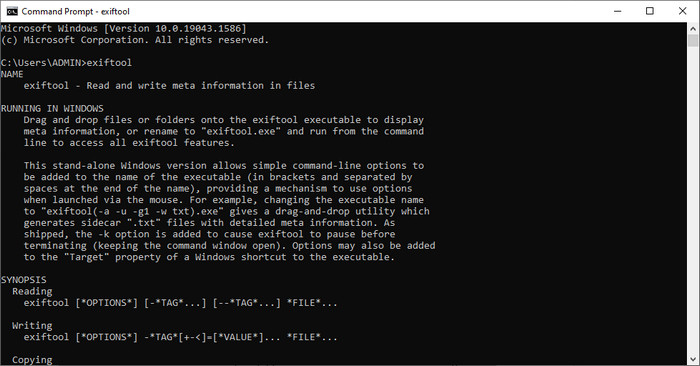
FFmpeg के समान, EXIF टूल एक कमांड-लाइन फ्री सॉफ्टवेयर है जिसे आप लगभग सभी डेस्कटॉप ओएस में डाउनलोड कर सकते हैं। इस सॉफ़्टवेयर के साथ, आप अपनी मौजूदा फ़ाइल पर मेटाडेटा पढ़ सकते हैं, संपादित कर सकते हैं और बना सकते हैं जो अन्य मीडिया फ़ाइलें आपको पूरी तरह से नहीं दे सकती हैं। सॉफ्टवेयर वीडियो, ऑडियो, छवि और पीडीएफ फाइलों पर टैग को सही ढंग से सटीक बनाने के लिए संपादित कर सकता है। पहले, हमने कहा था कि यह FFmpeg के समान है, और यह सच है, लेकिन उनके कोड भिन्न हैं, इसलिए यदि आप इस टूल का उपयोग करना चाहते हैं, तो आपको FFmpeg से असंबंधित कोड का एक और सेट सीखना होगा। क्या यह मुश्किल है? सौभाग्य से, हम इस टूल की मदद से वेबम मेटाडेटा को संपादित करने के लिए समझने में आसान चरण जोड़ते हैं।
EXIF टूल के साथ WebM टैग्स को संपादित करने के चरण:
चरण 1। सॉफ्टवेयर को इसकी आधिकारिक वेबसाइट पर डाउनलोड करें, फिर अगले चरण पर आगे बढ़ने के लिए इसे इंस्टॉल करें।
चरण 2। कृपया फ़ाइल प्रबंधक खोलें, फ़ाइल का चयन करें और उसका नाम कॉपी करें। फिर सीएमडी खोलें, और यह कोड टाइप करें exiftool – आम fileexample.webm अपनी WebM फ़ाइल के बारे में मूलभूत जानकारी देखने के लिए।
नोट: सीएमडी कमांड प्रॉम्प्ट के समान है; आप उन्हें विंडोज़ पर ढूंढ सकते हैं और सीडीएम टाइप कर सकते हैं।
चरण 3। फ़ाइल को बदलने के लिए इस कोड को प्रॉम्प्ट में जोड़ें exiftool -फ़ाइलनाम='मेटाडेटा नमूना' fileexample.mkv और दबाएं दर्ज मेटाडेटा जोड़ने की प्रक्रिया शुरू करने के लिए।
भाग 3. WebM मेटाडेटा संपादक के बारे में अक्सर पूछे जाने वाले प्रश्न
वेबएम प्रारूप एचटीएमएल 5 वेबसाइटों के लिए लोकप्रिय क्यों है?
वेबएम प्रारूप एचटीएमएल 5 वीडियो और ऑडियो तत्वों से युक्त सबसे तेजी से बढ़ते वैकल्पिक रॉयल्टी प्रारूपों में से एक है। यह प्रारूप दो अलग-अलग कोडेक, VP8 और VP9 का उपयोग करता है, जिसे WebM प्रोजेक्ट ने विकसित किया है।
क्या मैं वेबएम फाइलों को मर्ज कर सकता हूं?
आप उनमें मेटाडेटा जोड़ने से पहले WebM फ़ाइलों के अनुक्रम को मर्ज कर सकते हैं। तो, अगर आप जानना चाहते हैं एकाधिक वेबएम फ़ाइलों को आसानी से कैसे मर्ज करें, अधिक जानने के लिए इस लिंक पर क्लिक करें।
कौनसा अच्छा है? वेबएम या MP4?
दोनों प्रारूप अपने रास्ते में वीडियो फ़ाइलों को संग्रहीत करने के लिए सर्वश्रेष्ठ हैं, लेकिन उनका उद्देश्य एक दूसरे से अलग है। हालांकि वेबएम ऑनलाइन साझाकरण के लिए सबसे अच्छे प्रारूपों में से एक है, फिर भी अन्य उपकरणों के साथ इसकी संगतता के बारे में चिंताएं हैं। यदि आपको WebM फ़ाइल के साथ भी यही समस्या है, तो हमारा सुझाव है कि प्रारूप को MP4 में परिवर्तित करें। टूल को अपनी पहुंच में रखने के लिए, आप इस लेख की सामग्री को इस पर क्लिक करके पढ़ सकते हैं संपर्क.
निष्कर्ष
अब जबकि हमारे पास वह सारी जानकारी है जिसकी हमें आवश्यकता है और हमने सीखा है कि WebM मेटाडेटा को कैसे संपादित किया जाए, यह उपयुक्त तरीके चुनने का समय है। यदि आप कमांड-लाइन टूल आज़माना चाहते हैं, तो FFmpeg और EXIF टूल आपकी वेबएम फ़ाइल के मेटाडेटा को ठीक करने का सबसे अच्छा समाधान है। हमारे द्वारा उन पर दिए गए ट्यूटोरियल का अनुसरण करके, आप कार्य को शीघ्रता से पूरा कर सकते हैं। लेकिन अगर आप अपने वेबएम पर मेटाडेटा को संपादित करने का एक सरल संस्करण चाहते हैं, तो FVC वीडियो कन्वर्टर अंतिम उपकरण होना आवश्यक है। यदि आपके मन में अभी भी संदेह है, तो हमारा सुझाव है कि आप इसे अभी आज़माने के लिए अपने डेस्कटॉप पर सॉफ़्टवेयर डाउनलोड करें!



 वीडियो कनवर्टर अंतिम
वीडियो कनवर्टर अंतिम स्क्रीन अभिलेखी
स्क्रीन अभिलेखी



